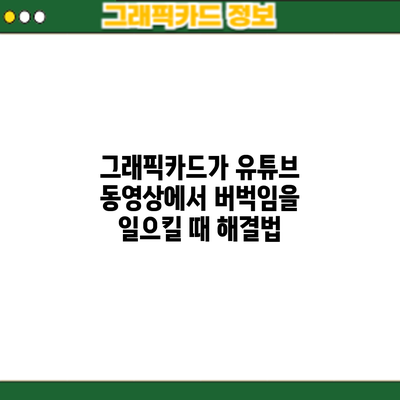유튜브에서 동영상을 시청할 때 끊김 현상은 많은 사람들에게 귀찮은 문제로 다가옵니다. 특히 그래픽카드 문제가 원인일 경우, 이 문제를 해결하는 것이 중요해요. 이 글에서는 그래픽카드가 유튜브 동영상에서 버벅임을 일으킬 때의 해결법을 자세히 설명드릴게요.
그래픽카드와 유튜브 동영상
그래픽카드의 역할
그래픽카드는 컴퓨터에서 이미지와 비디오를 처리하는 핵심 부품으로, 동영상 재생에 있어서도 중요한 역할을 해요. 동영상의 해상도, 프레임 수, Codec 방식에 따라 그래픽카드에 부하가 걸릴 수 있어요. 예를 들어, 4K 영상은 1080p 영상보다 훨씬 더 많은 데이터를 처리해야 하므로 더 고성능의 그래픽카드가 필요하답니다.
버벅임의 주요 원인
유튜브에서 동영상이 버벅이는 이유는 여러 가지가 있을 수 있어요.
– 그래픽카드 드라이버: 오래된 드라이버는 성능 저하의 원인이 될 수 있어요.
– 시스템 자원 부족: 동영상이 원활하게 재생되기 위해서는 RAM과 CPU 자원도 적절히 관리되어야 해요.
– 인터넷 속도: 빠른 인터넷이 필요하며, 느린 속도는 버퍼링의 주범이에요.
해결 방법
그래픽카드 드라이버 업데이트
가장 쉬운 해결책 중 하나는 그래픽카드 드라이버를 업데이트하는 거예요. 사용하고 있는 그래픽카드의 제조사 웹사이트에서 최신 드라이버를 다운로드하고 설치하세요.
시스템 자원 확인 및 최적화
작업 관리자(Task Manager)를 열어 현재 시스템 자원이 어떻게 사용되고 있는지 확인하세요. 필요 없는 프로그램을 종료해 자원을 확보하는 것이 좋답니다.
- 작업 관리자 열기: Ctrl + Shift + Esc를 사용하세요.
- 리소스 사용 상황 확인: CPU, 메모리, 디스크 등을 확인하고,
- 불필요한 앱 종료하기: 자원이 많이 소모되는 앱을 종료하세요.
인터넷 속도 체크
빠른 인터넷 속도가 동영상 버퍼링 문제를 해결하는 데 필수적이에요. 인터넷 속도 테스트 사이트(예: Speedtest.net)를 이용하여 현재 속도를 알아보세요. 속도가 느릴 경우, 라우터 재부팅이나 인터넷 서비스 제공업체에 문의해 보세요.
동영상 품질 조절
유튜브에서 동영상의 품질을 조정하는 것도 도움이 될 수 있어요. 고화질보다 낮은 품질(예: 480p)로 설정하면 버퍼링을 줄일 수 있어요. 특히, 느린 인터넷에서는 이 방법이 효과적이에요.
추가 팁
- 브라우저 캐시 삭제하기: 브라우저의 캐시가 가득 차 있으면 성능 저하를 유발할 수 있어요. 주기적으로 캐시를 삭제하세요.
- 하드웨어 업그레이드: 만약 문제 해결이 어려운 경우, 그래픽카드 업그레이드를 고려해 보세요. 최신 게임과 동영상을 원활히 지원하는 카드를 선택하세요.
그래픽카드 문제 해결 정리
| 문제 | 해결법 |
|---|---|
| 그래픽카드 드라이버 문제 | 최신 드라이버 설치 |
| 시스템 자원 부족 | 불필요한 프로그램 종료 |
| 인터넷 속도 문제 | 속도 체크 및 라우터 재부팅 |
| 동영상 품질 설정 | 저화질로 설정 |
| 브라우저 캐시 문제 | 주기적으로 캐시 삭제 |
결론
그래픽카드가 유튜브 동영상에서 버벅임을 일으킬 때는 여러 가지 요인들이 복합적으로 작용할 수 있어요. 위에서 소개한 방법들을 참고하여 문제를 해결해 보세요. 이 문제를 간과하지 않고 적절히 관리하면, 더욱 원활한 동영상 시청 경험을 누릴 수 있을 거예요. 자, 이제 해보실까요?
자주 묻는 질문 Q&A
Q1: 유튜브에서 동영상 버벅임의 주요 원인은 무엇인가요?
A1: 동영상 버벅임의 주요 원인은 그래픽카드 드라이버, 시스템 자원 부족, 인터넷 속도 저하 등이 있습니다.
Q2: 그래픽카드 드라이버를 어떻게 업데이트하나요?
A2: 그래픽카드 제조사 웹사이트에서 최신 드라이버를 다운로드하고 설치함으로써 업데이트할 수 있습니다.
Q3: 동영상 품질을 조정하는 방법은 무엇인가요?
A3: 유튜브에서 동영상 품질을 480p와 같은 낮은 품질로 설정하면 버퍼링 문제를 줄일 수 있습니다.